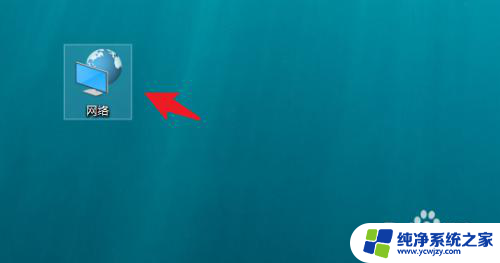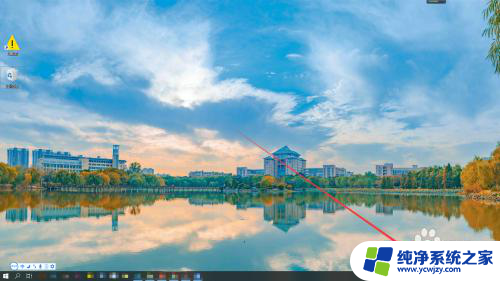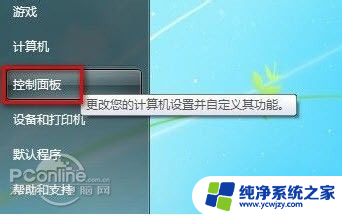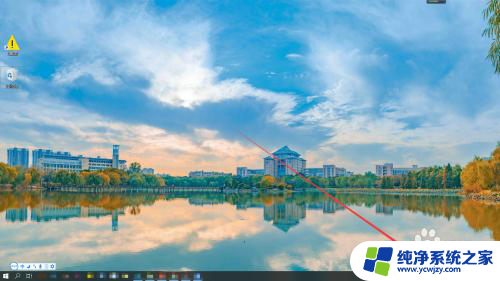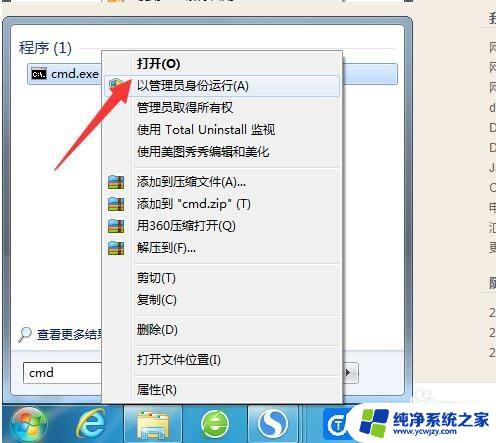老版本笔记本电脑怎么连接wifi 旧式笔记本如何连接wifi
老版本笔记本电脑怎么连接wifi,随着科技的不断发展,笔记本电脑已经成为了人们生活与工作中必不可少的工具,不过很多人还在使用老版本的笔记本电脑,这些笔记本电脑往往没有自带Wifi模块,无法连接到Wifi网络。那么对于那些老版本的笔记本电脑,我们该如何连接到WIFI呢?接下来我们来一起了解一下。
操作方法:
1.首先,我们确定自己电脑的系统是Windows10,否则下面的步骤界面会与您实际看到不一致。确认无误后,点击首页下方的Windows按钮,选择【设置】。
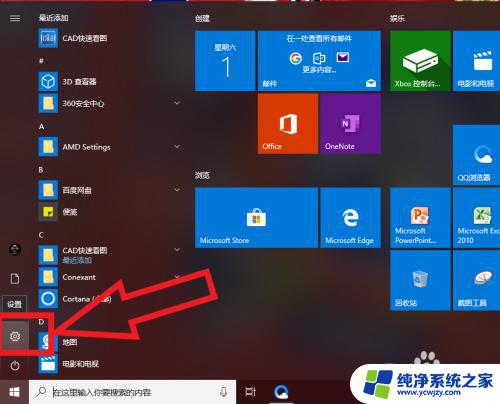
2.然后,在系统设置界面,选择【网络和Internet】。当然,也可以通过一些快捷键,或者从搜索框查找。Windows系统的设置比较广泛,功能多元化。不论你的笔记本是新还是旧,都可以使用无线网络的。
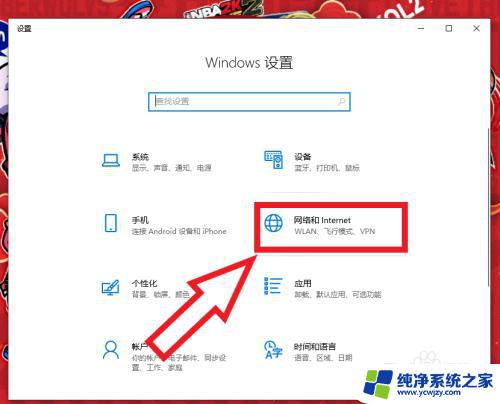
3.接着,在菜单栏点击【WLAN】,将下方的【开关】点击打开。也可以在主页右下角的工具栏直接开启。
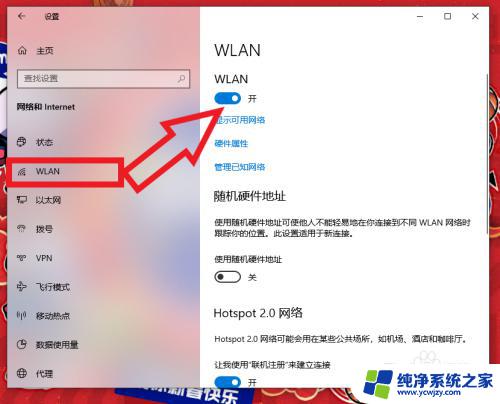
4.最后,选择你要连接的无线网络名称,输入密码,点击【连接】即可。如果存在无法连接的情况,首先考虑您是否输错了密码。再者考虑是否无线网路由器设置了最大连接数。

以上就是如何连接 Wi-Fi 的老版本笔记本电脑的全部内容,如果你遇到了这种情况,你可以根据本文提供的操作步骤进行解决,非常简单快速。